win10系统怎么升级
- 分类:Win10 教程 回答于: 2020年12月30日 08:00:47
win10具有快速启动的特点,有不少的用户会升级Win10,虽然win10推行有几年了,但是还有那么一些用户在使用着win7,win8甚至win xp,因此也有一些用户还未升级安装win10系统,有那么一部分的用户还不知道如何升级,为此,小编给大家带来了win10升级的操作方法。
1、打开开始菜单点击设置
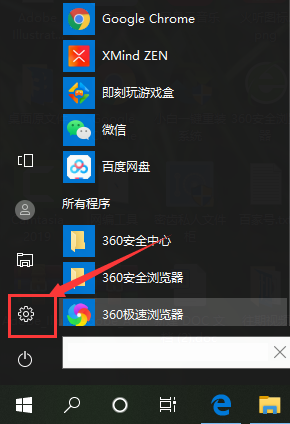
2、进入windows设置页面,点击“更新和安全”
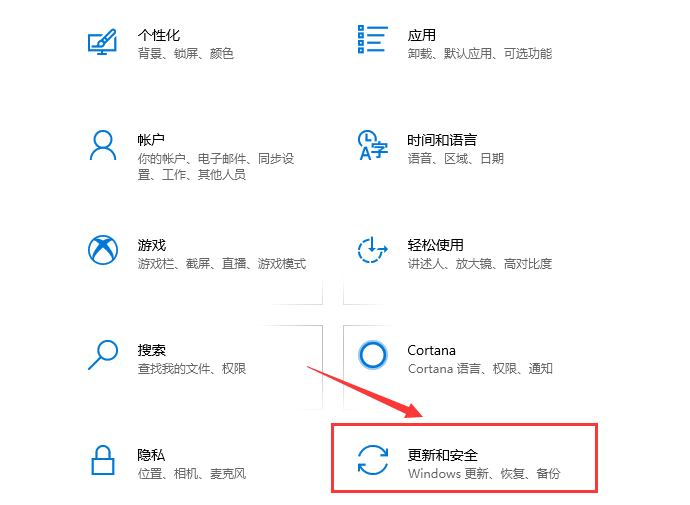
3、进入更新和安全页面之后,点击页面左侧的“windows更新”。
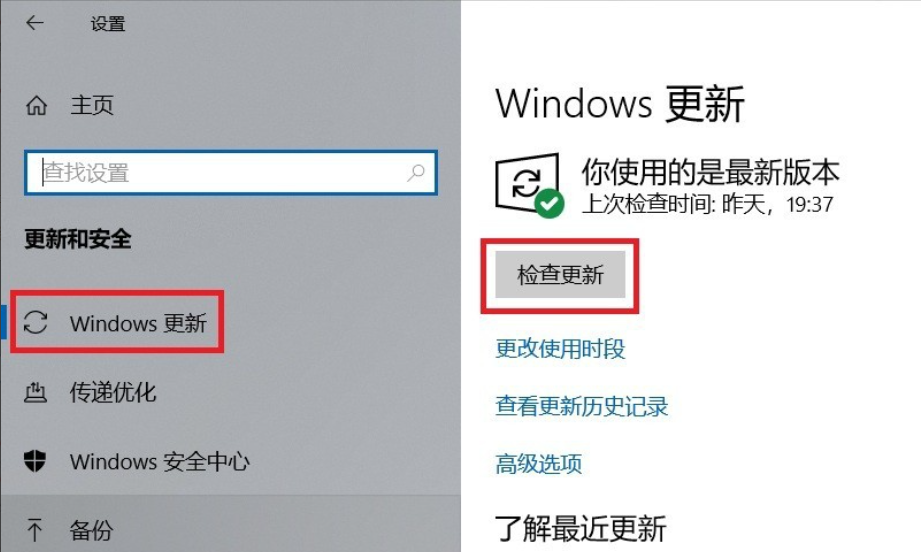
4、开始联网并检查更新,如果存在更新文件,那么会自动下载安装。
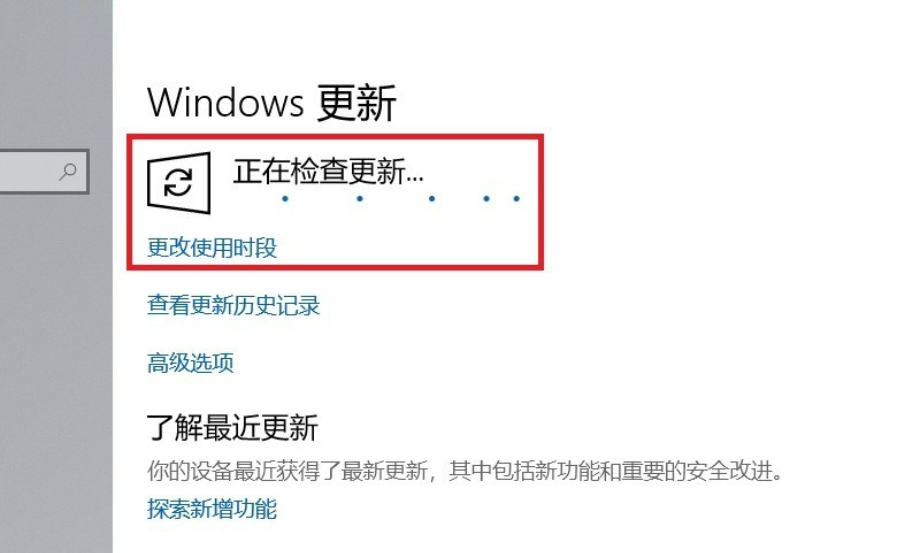
5、如果当前没有可用更新或者可升级的版本,那么页面会显示“你使用的是最新版本”信息。
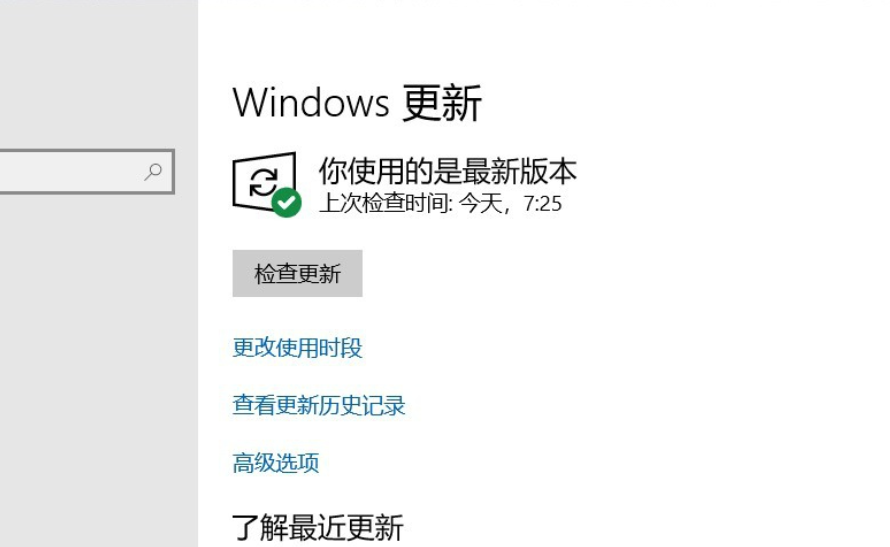
以上就是win10系统怎么升级的步骤啦,希望能帮助到你们。
 有用
26
有用
26

分享


转载请注明:文章转载自 www.xiaobaixitong.com
本文固定连接:www.xiaobaixitong.com
 小白系统
小白系统
小白帮助
如果该页面中上述提供的方法无法解决问题,您可以通过使用微信扫描左侧二维码加群让客服免费帮助你解决。备注:人工客服仅限正常工作时间(周一至周六:9:00~12:00 2:00~6:00)

长按或点击右侧按钮复制链接,去粘贴给好友吧~


http://127.0.0.1:5500/content.htmlhttp://127.0.0.1:5500/content.htmlhttp://127.0.0.1:5500/content.htmlhttp://127.0.0.1:5500/content.htmlhttp://127.0.0.1:5500/content.htmlhttp://127.0.0.1:5500/content.htmlhttp://127.0.0.1:5500/content.htmlhttp://127.0.0.1:5500/content.htmlhttp://127.0.0.1:5500/content.html
取消
复制成功
win10激活码最新永久神Key_win10安装密钥激活码大全(亲测有效)
 1000
10002022/11/04
windows10怎么激活_激活win10系统的方法
 1000
10002022/11/03
3款Win10 KMS激活工具,激活任何版本的Windows或Microsoft Office
 1000
10002022/11/03
热门搜索
2022年最新win10秘钥/永久激活码大全
 1000
10002022/11/02
win10专业版和win10家庭版有什么区别
 1000
10002022/11/02
手把手教你从零重装Win10系统(win10官方安装教程)
 1000
10002022/11/01
win10激活码大全
 1000
10002022/10/22
Windows10系统ISO镜像怎么从微软官网下载 两种win10镜像下载方法
 1000
10002022/10/21
win10开机密码取消的具体方法
 1000
10002022/10/19
联想笔记本重装系统win10的方法步骤
 1000
10002022/06/09
上一篇:win10重装系统怎么激活
下一篇:win10怎么安装
猜您喜欢
- uefi安装win10原版镜像详细步骤..2021/04/09
- 小编教你win10硬盘怎么隐藏分区..2018/10/26
- win10强制进入安全模式的操作方法..2021/08/03
- win10制作u盘启动盘步骤2022/05/25
- win10主题怎么设置2022/11/23
- win10系统安装盘怎么制作2022/07/22
相关推荐
- 小白系统最新windows10系统激活方法..2022/10/19
- 战网无法安装,小编教你战网无法安装怎..2018/09/28
- 小编教你windows10出现卡顿该做的一个..2017/08/16
- 小编教你怎样用UEFI+GPT方式安装windo..2017/09/30
- win10家庭版2004怎么更新详细图文教程..2020/09/04
- 小编教你win10专业版激活密钥分享..2018/11/10
文章已经到底了,点击返回首页继续浏览新内容。

















